win7下安装CAD2006及权限
AutoCAD2006 Win7(32)安装方法 BY HDGAG
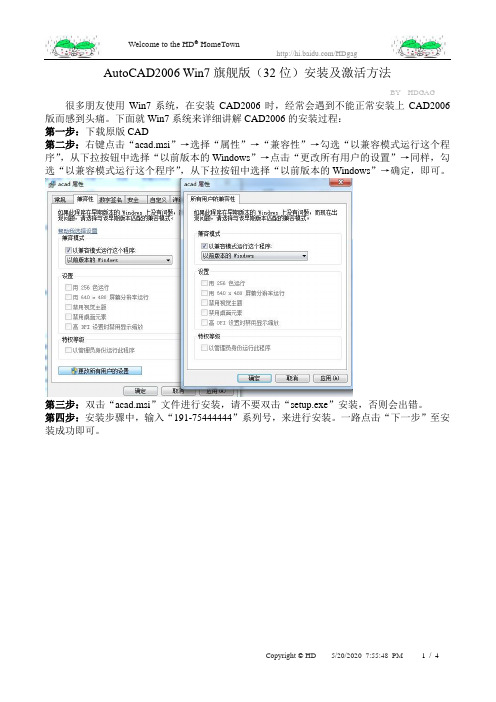
AutoCAD2006 Win7旗舰版(32位)安装及激活方法BY HDGAG 很多朋友使用Win7系统,在安装CAD2006时,经常会遇到不能正常安装上CAD2006版而感到头痛。
下面就Win7系统来详细讲解CAD2006的安装过程:第一步:下载原版CAD第二步:右键点击“acad.msi”→选择“属性”→“兼容性”→勾选“以兼容模式运行这个程序”,从下拉按钮中选择“以前版本的Windows”→点击“更改所有用户的设置”→同样,勾选“以兼容模式运行这个程序”,从下拉按钮中选择“以前版本的Windows”→确定,即可。
第三步:双击“acad.msi”文件进行安装,请不要双击“setup.exe”安装,否则会出错。
第四步:安装步骤中,输入“191-75444444”系列号,来进行安装。
一路点击“下一步”至安装成功即可。
激活方法:第五步:选中“激活产品”→“下一步”。
第六步:选中“输入激活码”→“下一步”。
第七步:选中标记“申请号”,如:SHQ0 13TC WUES Y04J W1DC 12AC 9Q77,然后按键盘的Ctrl+C组合键进行复制→打开“keygen.exe”激活程序→在“Request code”下面的文本框中,按组合键Ctrl+V进行粘贴→点击“License behavior”标签框中,点击“Permanent”按钮→再点击“License usage of type”标签框中,点击“Commercial”按钮→随即在“Activation code”下面文本框中,就会生成想要的本机器的激活码“EAW8 0JQE CWY A 5UD1”。
备注:Permanent永久的Commercial 商业Extendable 可扩展的Educational 教育Limited Term有限制的Not For Resale 不得转售(非卖品)Stdent 学生第八步:点击“下一步”来完成激活过程。
Win7x64位_cad2006、天正建筑2013安装方法
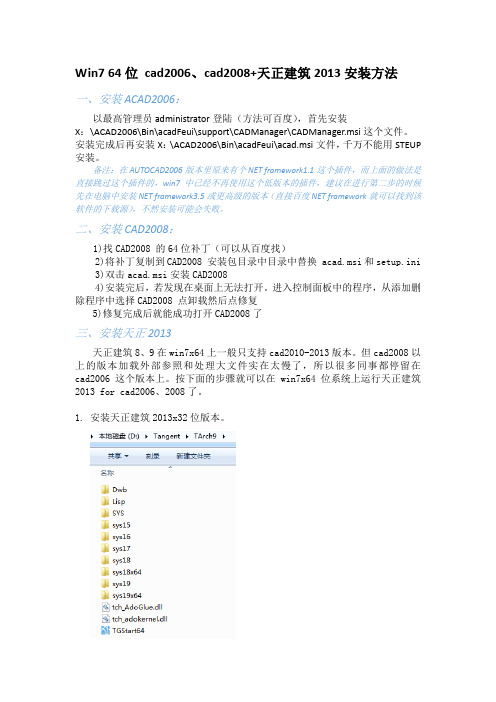
Win7 64位cad2006、cad2008+天正建筑2013安装方法一、安装ACAD2006:以最高管理员administrator登陆(方法可百度),首先安装X:\ACAD2006\Bin\acadFeui\support\CADManager\CADManager.msi这个文件。
安装完成后再安装X:\ACAD2006\Bin\acadFeui\acad.msi文件,千万不能用STEUP 安装。
备注:在AUTOCAD2006版本里原来有个NET framework1.1这个插件,而上面的做法是直接跳过这个插件的,win7中已经不再使用这个低版本的插件,建议在进行第二步的时候先在电脑中安装NET framework3.5或更高级的版本(直接百度NET framework就可以找到该软件的下载源),不然安装可能会失败。
二、安装CAD2008:1)找CAD2008 的64位补丁(可以从百度找)2)将补丁复制到CAD2008 安装包目录中目录中替换 acad.msi和setup.ini3)双击acad.msi安装CAD20084)安装完后,若发现在桌面上无法打开。
进入控制面板中的程序,从添加删除程序中选择CAD2008 点卸载然后点修复5)修复完成后就能成功打开CAD2008了三、安装天正2013天正建筑8、9在win7x64上一般只支持cad2010-2013版本。
但cad2008以上的版本加载外部参照和处理大文件实在太慢了,所以很多同事都停留在cad2006这个版本上。
按下面的步骤就可以在win7x64位系统上运行天正建筑2013 for cad2006、2008了。
1.安装天正建筑2013x32位版本。
2.从winXP电脑(已安装天正建筑2013x32位)复制tch_adokernel.dll,TGStart32.exe到TARch9的目录下覆盖。
(或在虚拟机里安装后再复制)可以替换tch_AdoGlue.dll(TGStart64.exe留着)3.修改注册表:Windows Registry Editor Version 5.00[HKEY_LOCAL_MACHINE\SOFTWARE\Wow6432Node\Tangent\TArch\9.0]"Location"="d:\\Tangent\\TArch9""SetupLocation"=""[HKEY_LOCAL_MACHINE\SOFTWARE\Wow6432Node\Tangent\TArch\9.0\Ini tFlag]"InitStart18"=dword:00000000"InitStart18.1"=dword:00000000"InitStart16.2"=dword:00000001[HKEY_LOCAL_MACHINE\SOFTWARE\Wow6432Node\Tangent\TArch\9.0\Lic ense]"Mode"=dword:00000000"Server"=""[HKEY_LOCAL_MACHINE\SOFTWARE\Wow6432Node\Tangent\TArch\9.0\Ser ial]"No"=hex:25,90,b7,b1,1e,81,e0,86,77,aa,c5,40,78,70,4b,7d用记事本复制上面这些东东,保存后改后缀名为.reg,运行一下4.这样运行TGStart32.exe就能使用天正建筑+cad2006了上面介绍的先安装32位天正2013是不使用64位高版本CAD的做法,若要用高版本CAD并能检测,可安装64位天正,并拷贝32位的SYS16/SYS17内容至目录下,则高低版本都可以用。
win7下安装cad2006
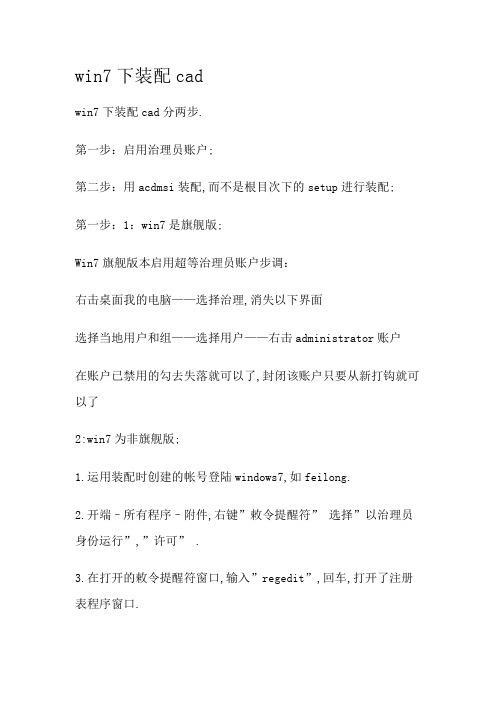
win7下装配cadwin7下装配cad分两步.第一步:启用治理员账户;第二步:用acdmsi装配,而不是根目次下的setup进行装配;第一步:1:win7是旗舰版;Win7旗舰版本启用超等治理员账户步调:右击桌面我的电脑——选择治理,消失以下界面选择当地用户和组——选择用户——右击administrator账户在账户已禁用的勾去失落就可以了,封闭该账户只要从新打钩就可以了2:win7为非旗舰版;1.运用装配时创建的帐号登陆windows7,如feilong.2.开端–所有程序–附件,右键”敕令提醒符” 选择”以治理员身份运行”,”许可” .3.在打开的敕令提醒符窗口,输入”regedit”,回车,打开了注册表程序窗口.4.进入HKEY_LOCAL_MACHINE\SOFTWARE\Microsoft\WindowsNT\CurrentVersion\Winlogon5.右键Winlogon新建项(k) ,名称为SpecialAccounts6.右键SpecialAccounts新建项(k),名称为UserList7.右键UserList新建 DWORD (32位)值(D) ,名称为Administrator,键值为18.在敕令提醒符窗口输入:net user administrator/active:yes 并回车.稍等就有成功提醒.(留意/前面要有二个空格)第二步:启用win7治理员账户;刊出或重启,就可以看到超等治理员administrator账户显示出来了!默认没有暗码,可以登录啦!当然也可以用快捷键win+L键切换到adminstrator账户.第三步:装配cad;装配ACAD的办法:以最高治理员administrator登陆,起首装配X:\ACAD\Bin\acadFeui\support\CADManager\CADManager.msi 这个文件.装配完成后再装配X:\ACAD\Bin\acadFeui\acad.msi文件,万万不克不及装配STEUP.第四步:装配湘源;仍然在治理员账户下装配湘源即可;会在治理员账户桌面和你本来的账户的桌面上生成湘源及cad的快捷图标.第五步禁用治理员账户即可;可以按照上面的开启旗舰版的治理员账户的办法禁用,或者在敕令提醒符窗口(win+R,也就是开端里面的运行)输入:net user administrator /active:no 并回车.稍等就有成功提醒.最后留意:在双击CAD图标消失兼容性问题的窗口时,直接点击运行程序就OK了,假如不成,在桌面的CAD图标上右击选择属性——选择兼容性——在“以治理员身份运行此程序”的复选框前面打钩——运用肯定,。
win7、win8不登入超级管理员安装CAD2006的方法

win7、win8不登入超级管理员安装CAD2006的方法
第一篇:win7、win8不登入超级管理员安装CAD2006的方法在win7或win8系统中不登入超级管理员安装CAD2006的方法
1、解压CAD2006安装包,右击Bin-acadFeui里面的acad.msi 文件,选择“兼容性疑难解答”,如图(1)
图(1)
图(1)
2、在弹出来的对话框中选择“启动程序”,如图(2)
图(2)
3、安装常规的安装步骤安装,最后安装成功后关掉对话框;
4、右击桌面上的CAD2006图标,选择“属性”,在属性对话框中选择“兼容性”选项卡,将“以兼容模式运行这个程序”和“以管理员身份运行此程序”前面的勾勾上,最后按“确定”。
如图(3)图(3)
5、打开CAD2006,注册一下就好了,如果在注册时出现报错,就打开“控制面板”-“程序”-“程序和功能”-“已安装更新”中搜索“KB2962872”这个补丁,将其删掉,再重启电脑,这样在注册CAD2006就没问题了。
如图(4)
图(4)。
win7 64位AutoCAD2006.2007及DPX安装教程
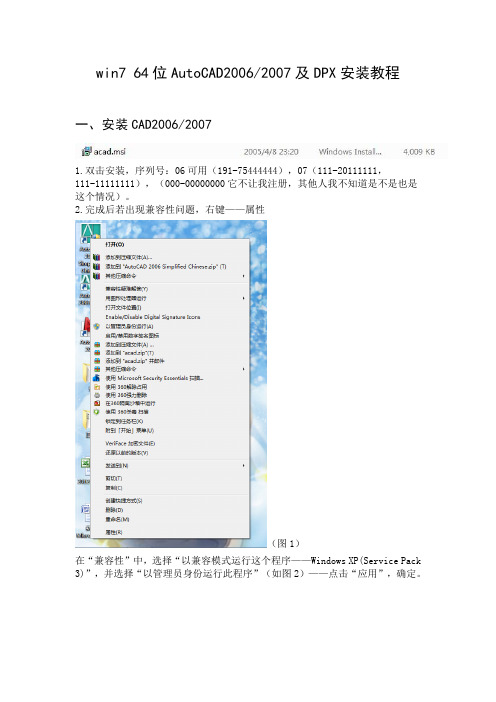
win7 64位AutoCAD2006/2007及DPX安装教程一、安装CAD2006/20071.双击安装,序列号:06可用(191-75444444),07(111-20111111,111-11111111),(000-00000000它不让我注册,其他人我不知道是不是也是这个情况)。
2.完成后若出现兼容性问题,右键——属性(图1)在“兼容性”中,选择“以兼容模式运行这个程序——Windows XP(Service Pack 3)”,并选择“以管理员身份运行此程序”(如图2)——点击“应用”,确定。
(图2)3. 以管理员身份打开AutoCAD,弹出窗口,点击“运行程序”,即可打开。
(图3)4.打开后,选择“激活产品”,点击“下一步”。
(图4)PS:耐心等待,它真的很乌龟。
5.选择“输入激活码”——“下一步”。
6.打开相应的注册机,将申请号“Ctrl+C”到里面,计算后粘贴到激活码的框框里就行啦~7.安装任务就完成啦!二、安装DPX,检查修改注册表1.以管理员身份登录系统安装DPX,这样之后能省很多麻烦。
2.如果不是以管理员身份安装的,建议DPX安装路径用缺省路径,这样到时候就只要加个注册表就行,不用手动改路径。
(PS:缺省路径即默认路径,不知道的分分钟自裁。
)3.肯定有很多筒子和我一样改了安装路径吧,我们这些傻孩子啊。
手动加“Dicad Pro”文件(对于2,3两种情况)(1)搜索“regedit.exe”,打开“注册表编辑器”。
(图5)(图6)(2)正常情况下,如果不是用管理员身份安装,那么应该就没有“Dicad Pro”这个文件夹。
(3)解决方法:关闭“注册表编辑器”,打开“dpx.reg”这个文件,不管弹出什么都确定就行。
然后关掉它,在打开“注册表编辑器”,这时候“Dicad Pro”就华丽丽滴出现啦~~情况2呢至此就解决了,改了路径的孩纸们继续:(4)之后呢,就要把原本默认的路径改成自己安装的路径,图7中绿框框里的四个东西。
Windows 7下正常安装AutoCAD 2006的方法
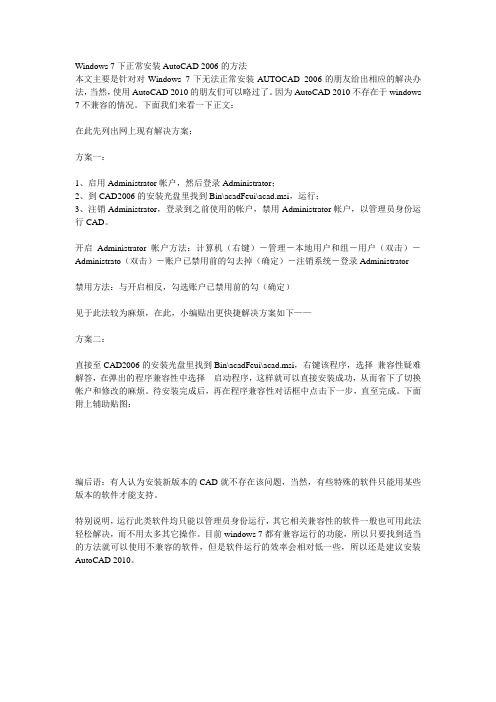
Windows 7下正常安装AutoCAD 2006的方法本文主要是针对对Windows 7下无法正常安装AUTOCAD 2006的朋友给出相应的解决办法,当然,使用AutoCAD 2010的朋友们可以略过了。
因为AutoCAD 2010不存在于windows 7不兼容的情况。
下面我们来看一下正文:在此先列出网上现有解决方案:方案一:1、启用Administrator帐户,然后登录Administrator;2、到CAD2006的安装光盘里找到Bin\acadFeui\acad.msi,运行;3、注销Administrator,登录到之前使用的帐户,禁用Administrator帐户,以管理员身份运行CAD。
开启Administrator帐户方法:计算机(右键)-管理-本地用户和组-用户(双击)-Administrato(双击)-账户已禁用前的勾去掉(确定)-注销系统-登录Administrator禁用方法:与开启相反,勾选账户已禁用前的勾(确定)见于此法较为麻烦,在此,小编贴出更快捷解决方案如下——方案二:直接至CAD2006的安装光盘里找到Bin\acadFeui\acad.msi,右键该程序,选择兼容性疑难解答,在弹出的程序兼容性中选择启动程序,这样就可以直接安装成功,从而省下了切换帐户和修改的麻烦。
待安装完成后,再在程序兼容性对话框中点击下一步,直至完成。
下面附上辅助贴图:编后语:有人认为安装新版本的CAD就不存在该问题,当然,有些特殊的软件只能用某些版本的软件才能支持。
特别说明,运行此类软件均只能以管理员身份运行,其它相关兼容性的软件一般也可用此法轻松解决,而不用太多其它操作。
目前windows 7都有兼容运行的功能,所以只要找到适当的方法就可以使用不兼容的软件,但是软件运行的效率会相对低一些,所以还是建议安装AutoCAD 2010。
64位系统解决CAD2006和天正8.2不兼容的问题
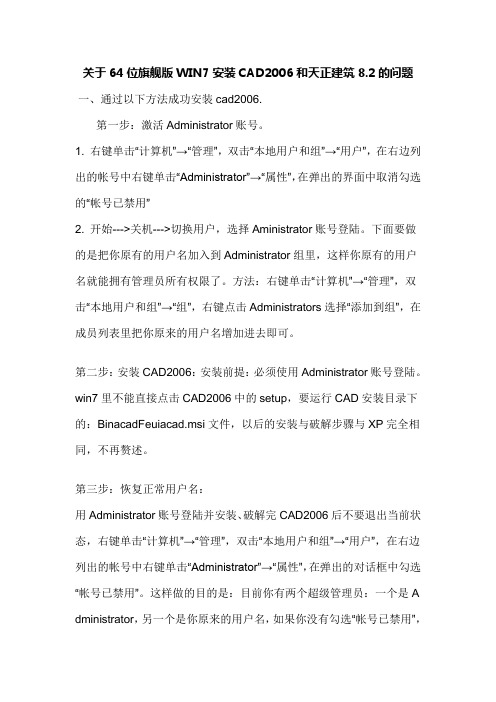
关于64位旗舰版WIN7安装CAD2006和天正建筑8.2的问题一、通过以下方法成功安装cad2006.第一步:激活Administrator账号。
1. 右键单击“计算机”→“管理”,双击“本地用户和组”→“用户”,在右边列出的帐号中右键单击“Administrator”→“属性”,在弹出的界面中取消勾选的“帐号已禁用”2. 开始--->关机--->切换用户,选择Aministrator账号登陆。
下面要做的是把你原有的用户名加入到Administrator组里,这样你原有的用户名就能拥有管理员所有权限了。
方法:右键单击“计算机”→“管理”,双击“本地用户和组”→“组”,右键点击Administrators选择“添加到组”,在成员列表里把你原来的用户名增加进去即可。
第二步:安装CAD2006:安装前提:必须使用Administrator账号登陆。
win7里不能直接点击CAD2006中的setup,要运行CAD安装目录下的:BinacadFeuiacad.msi文件,以后的安装与破解步骤与XP完全相同,不再赘述。
第三步:恢复正常用户名:用Administrator账号登陆并安装、破解完CAD2006后不要退出当前状态,右键单击“计算机”→“管理”,双击“本地用户和组”→“用户”,在右边列出的帐号中右键单击“Administrator”→“属性”,在弹出的对话框中勾选“帐号已禁用”。
这样做的目的是:目前你有两个超级管理员:一个是A dministrator,另一个是你原来的用户名,如果你没有勾选“帐号已禁用”,系统启动后会让你选择两个当中的一个,那样会非常繁琐,取消其中一个的话,系统就会用唯一的一个管理员账号登陆而不会让你二选一。
一切完毕后重新启动计算机,此时程序会自动选择你以前设定好的用户名正常登陆。
注:以上做法适用于WIN7 32位和64位系统,VISTA用户可参照执行。
二、安装天正8.21、先安装天正8.02、再把天正8.2安装到8.0目录下,运行8.0的exe程序3、这时会谈出注册框4、因为win7 64位系统有权限限制注册会失败5、关闭程序6、点击8.0的EXE程序右键属性,把从管理员打开程序勾打上,再运行程序7、这时候出现的ID号会与之前的不一样,这时候再用算号器算号破解备注:虽然用的8.0程序打开,但是的确是天正8.2。
win7下安装cad2006之欧阳理创编
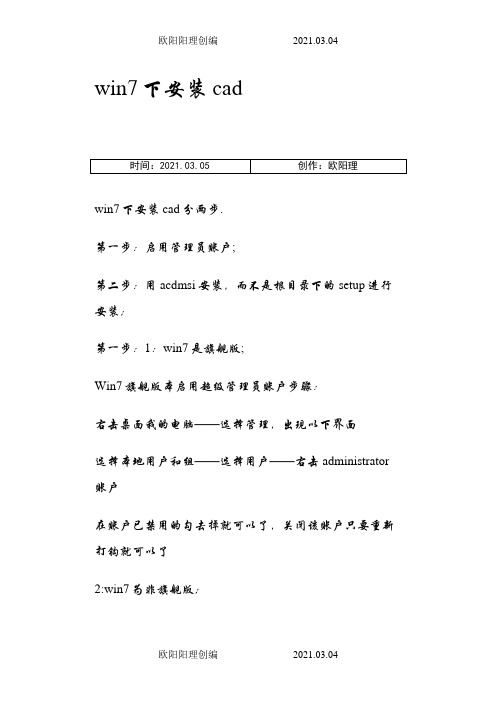
win7下安装cadwin7下安装cad分两步.第一步:启用管理员账户;第二步:用acdmsi安装,而不是根目录下的setup进行安装;第一步:1:win7是旗舰版;Win7旗舰版本启用超级管理员账户步骤:右击桌面我的电脑——选择管理,出现以下界面选择本地用户和组——选择用户——右击administrator 账户在账户已禁用的勾去掉就可以了,关闭该账户只要重新打钩就可以了2:win7为非旗舰版;1、使用安装时创建的帐号登陆windows7,如feilong。
2、开始–所有程序–附件,右键”命令提示符” 选择”以管理员身份运行”,”允许” 。
3、在打开的命令提示符窗口,输入”regedit”,回车,打开了注册表程序窗口。
4、进入HKEY_LOCAL_MACHINE\SOFTWARE\Microsoft\Wind ows NT\CurrentVersion\Winlogon5、右键Winlogon新建项(k) ,名称为SpecialAccounts6、右键SpecialAccounts新建项(k),名称为UserList7、右键UserList新建 DWORD (32位)值(D) ,名称为Administrator,键值为18、在命令提示符窗口输入:net user administrator/active:yes 并回车。
稍等就有成功提示。
(注意/前面要有二个空格)第二步:启用win7管理员账户;注销或重启,就可以看到超级管理员administrator账户显示出来了!默认没有密码,可以登录啦!当然也可以用快捷键win+L键切换到adminstrator账户。
第三步:安装cad;安装ACAD的方法:以最高管理员administrator登陆,首先安装X:\ACAD\Bin\acadFeui\support\CADManager\CADManager. msi这个文件。
安装完成后再安装X:\ACAD\Bin\acadFeui\acad.msi文件,千万不能安装STEUP。
WIN7成功安装CAD2006及CASS7.0图解完整版
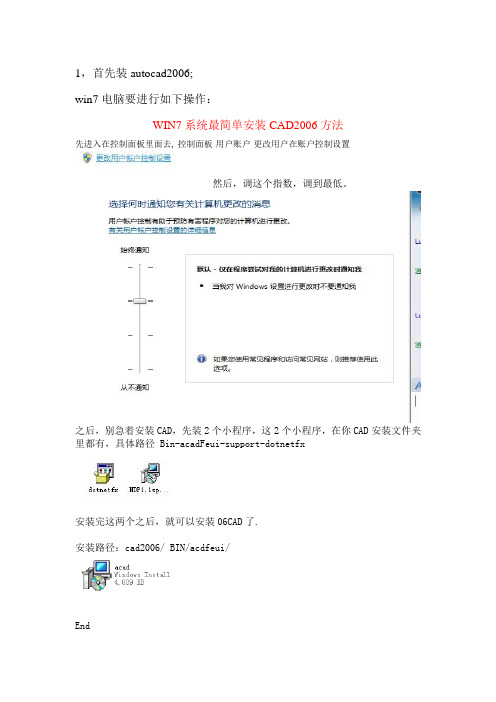
win7电脑要进行如下操作:
WIN7系统最简单安装CAD2006方法
先进入在控制面板里面去, 控制面板-用户账户-更改用户在账户控制设置
然后,调这个指数,调到最低。
之后,别急着安装CAD,先装2个小程序,这2个小程序,在你CAD安装文件夹里都有,具体路径 Bin-acadFeui-support-dotnetfx
安装完这两个之后,就可以安装06CAD了.
安装路径:cad2006/ BIN/acdfeui/
End
3,装gdsoft大师2007年01月27日破解版。
装完后把“cass70/bin”目录里的arx文件备份一下,如图
然后把这个破解版在添加删除程序里面删除了,删除cass70bin(建议如此,主要目的是删除"windows\system32"下的soucass.dll文件,其次是在“添加删除程序”里面看不到安装的破解信息);
删除后把备份的“cass70/bin”里面的arx粘贴到cass70forCad2006的目录下;
4,再把二次破解文件下的soucass.dll放到c盘安装目录“cass70\bin”下就可以了。
关于CAD2006在WIN 7下的安装

(6) 单击确定。
(7) 关闭本地用户和组窗口。
(8) 切换用户到Administrator。
2、到CAD2006的安装光盘里找到Bin\acadFeui\acad.msi,运行安装;
3、完美运行~~
搞定~~
第二ห้องสมุดไป่ตู้方法:
安装ACAD2006的方法:
安装完成后就可以了。
以administrator用户登陆的方法是,首先打开控制面板,然后可以先切换到经典视图下(这样查找比较方便),
再打开管理工具,再打开计算机管理,在计算机管理中找到本地用户和组,双击用户,
你可以看到administrator用户,单击administrator,按右键,单击属性,
把账户已禁用前的钩去掉,然后重新启动计算机。就可以以dministrator用户登陆
控制面板——系统和安全——操作中心 在这个选项下面就看得到uac了 就是用户帐户控制 如何关闭UAC
控制面板→用户帐户→打开或关闭用户账户控制→取消使用用户账户控制(UAC)
第一种安装autocad 2006的方法:
1,首先启用管理员账户
(1) 点击开始。
(2 ) 在搜索框中,键入lusrmgr.msc ,然后按下Enter键。
(3) 在左窗格中,单击用户文件夹。
(4) 在中间窗格中,右键单击管理员,然后单击属性。
(5) 启用Buit的系统管理员帐户-
关掉UAC,以最高管理员administrator登陆,首先安装
X:\ACAD2006\Bin\acadFeui\support\CADManager\CADManager.msi这个文件,
win7系统下安装CAD2006装错误提示

WIN7系统安装CAD2006安装错误解决办法WIN7中使用Administrator账号安装CAD2006,使用其他账号时即使你拥有超级管理员权限也会出现安装错误提示,应按以下三步进行操作:第一步:激活Administrator账号。
1. 右键单击“计算机”→“管理”,双击“本地用户和组”→“用户”,在右边列出的帐号中右键单击“Administrator”→“属性”,在弹出的界面中取消勾选的“帐号已禁用”。
2. 开始--->关机--->切换用户,选择Aministrator账号登陆。
下面要做的是把你原有的用户名加入到Administrator组里,这样你原有的用户名就能拥有管理员所有权限了。
方法:右键单击“计算机”→“管理”,双击“本地用户和组”→“组”,右键点击Administrators选择“添加到组”,在成员列表里把你原来的用户名增加进去即可。
第二步:安装CAD2006:安装前提:必须使用Administrator账号登陆。
win7里不能直接点击CAD2006中的setup,要运行CAD安装目录下的:\Bin\acadFeui\acad.msi文件,以后的安装与破解步骤与XP 完全相同,不再赘述。
第三步:恢复正常用户名:用Administrator账号登陆并安装、破解完CAD2006后不要退出当前状态,右键单击“计算机”→“管理”,双击“本地用户和组”→“用户”,在右边列出的帐号中右键单击“Administrator”→“属性”,在弹出的对话框中勾选“帐号已禁用”。
这样做的目的是:目前你有两个超级管理员:一个是Administrator,另一个是你原来的用户名,如果你没有勾选“帐号已禁用”,系统启动后会让你选择两个当中的一个,那样会非常繁琐,取消其中一个的话,系统就会用唯一的一个管理员账号登陆而不会让你二选一。
一切完毕后重新启动计算机,此时程序会自动选择你以前设定好的用户名正常登陆。
64位win7怎么装autocad

64位win7怎么装autocad
最用有用户在自己的Win7 64位旗舰版系统中安装AutoCAD 2006的时候,结果对窗口跳出来的一堆提示不知道该怎么办,遇到这样的情况该如何解决呢? 小编为大家分享64位win7装autocad 的教程,在32位或64位Win7系统上安装AutoCAD2006遇到麻烦的朋友可以参考此教程。
64位win7装autocad的方法
打开AutoCAD2006 SP1的安装目录,然后右键点击“acad”,选择“兼容性疑难解答”;
再选择“启动程序”,现在就可以进入正常安装阶段,这里就不
多说了。
如果64位Win7安装AutoCAD2006之后出现“计算机丢失ac1st16.dll”的情况,最简单的解决方法是重启电脑!
成功在64位Win7安装AutoCAD2006并不代表能正常在Win7里打开AutoCAD2006,要打开AutoCAD2006必须要以管理者身份运行,否则是无法打开CAD的。
点击“运行程序”。
到此,64位Win7安装AutoCAD2006教程完毕,希望对有需求的朋友有所帮助。
win7 的64位系统安装cad2006和Cass9.0教程
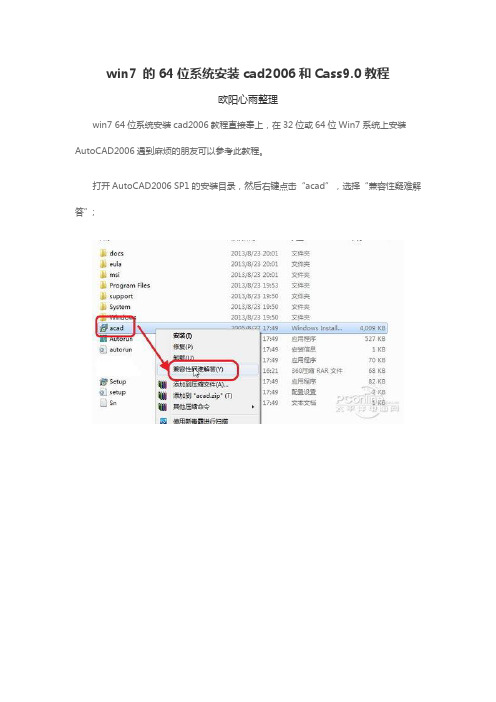
win7 的64位系统安装cad2006和Cass9.0教程
欧阳心雨整理
win7 64位系统安装cad2006教程直接奉上,在32位或64位Win7系统上安装AutoCAD2006遇到麻烦的朋友可以参考此教程。
打开AutoCAD2006 SP1的安装目录,然后右键点击“acad”,选择“兼容性疑难解答”;
再选择“启动程序”,
现在就可以进入正常安装阶段。
经常会在64位Win7安装AutoCAD2006之后出现“计算机丢失ac1st16.dll”的情况,最简单的解决方法是重启电脑!
重启后启动AutoCAD2006时必须要以管理者身份运行,否则是无法打开CAD的。
点击“运行程序”。
或者双击CAD2006后,点击“运行程序”即可启动。
到此,64位Win7安装AutoCAD2006教程完毕。
下面就是注册,点击CAD注册,点击获取激活码。
再点击注册机
把申请号用Ctrl+C复制,再用Ctrl+V粘贴在Request code下面,再用Ctrl+C把Activation code 中的号码复制,再用Ctrl+V粘贴在激活码框框里,地区是中国,新的序列号时191-95444444点击激活即可。
接下来是安装Cass9.0.点击setup安装。
安装成功后,再把破解文件中bin文件夹中的文件复制粘贴到C:\Program Files (x86)\Cass90 for AutoCAD2006的bin文件夹中,把以前的文件全部替换掉,即可完成。
运行方法与CAD 一样,需要管理员身份运行。
好了,这样就可以完美运行了。
希望对大家有帮助。
WIN7下装CAD2006加CASS9
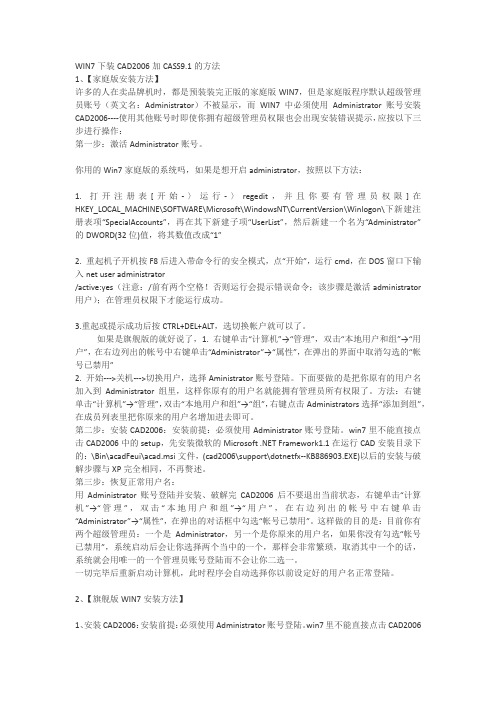
WIN7下装CAD2006加CASS9.1的方法1、【家庭版安装方法】许多的人在卖品牌机时,都是预装装完正版的家庭版WIN7,但是家庭版程序默认超级管理员账号(英文名:Administrator)不被显示,而WIN7中必须使用Administrator账号安装CAD2006----使用其他账号时即使你拥有超级管理员权限也会出现安装错误提示,应按以下三步进行操作:第一步:激活Administrator账号。
你用的Win7家庭版的系统吗,如果是想开启administrator,按照以下方法:1. 打开注册表[开始-〉运行-〉regedit,并且你要有管理员权限]在HKEY_LOCAL_MACHINE\SOFTWARE\Microsoft\WindowsNT\CurrentVersion\Winlogon\下新建注册表项“SpecialAccounts”,再在其下新建子项“UserList”,然后新建一个名为“Administrator”的DWORD(32位)值,将其数值改成“1”2. 重起机子开机按F8后进入带命令行的安全模式,点“开始”,运行cmd,在DOS窗口下输入net user administrator/active:yes(注意:/前有两个空格!否则运行会提示错误命令;该步骤是激活administrator 用户);在管理员权限下才能运行成功。
3.重起或提示成功后按CTRL+DEL+ALT,选切换帐户就可以了。
如果是旗舰版的就好说了,1. 右键单击“计算机”→“管理”,双击“本地用户和组”→“用户”,在右边列出的帐号中右键单击“Administrator”→“属性”,在弹出的界面中取消勾选的“帐号已禁用”2. 开始--->关机--->切换用户,选择Aministrator账号登陆。
下面要做的是把你原有的用户名加入到Administrator组里,这样你原有的用户名就能拥有管理员所有权限了。
win764位Autocad 2006+纬地5.88安装教程
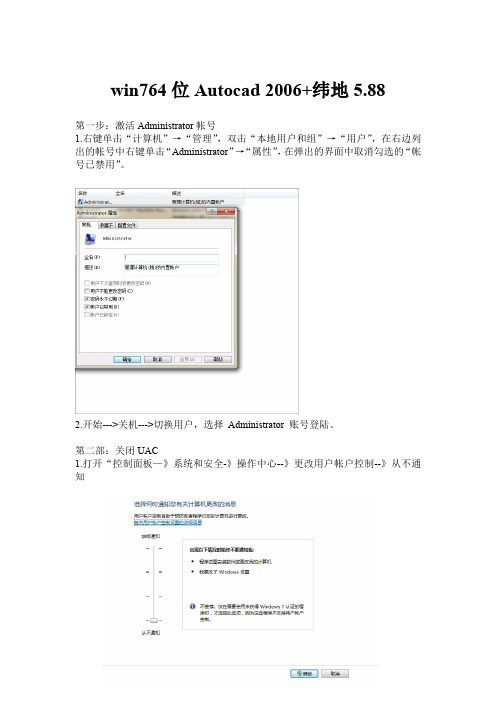
win764位Autocad2006+纬地5.88第一步:激活Administrator帐号1.右键单击“计算机”→“管理”,双击“本地用户和组”→“用户”,在右边列出的帐号中右键单击“Administrator”→“属性”,在弹出的界面中取消勾选的“帐号已禁用”。
2.开始--->关机--->切换用户,选择Administrator账号登陆。
第二部:关闭UAC1.打开“控制面板—》系统和安全-》操作中心--》更改用户帐户控制--》从不通知2.重新启动,选择Administrator账号登陆。
第三步:安装AutoCAD20061.打开安装程序文件夹\\autocad2006\bin\acadFeui\support\dotnetfx\分别安装“dotnetfx.exe”和“NDP1.1sp1-KB867460-X86.exe”两个文件;(可以直接在安装包中搜索ctrl+F)。
2.然后安装\\ACAD2006\Bin\acadFeui\support\CADManager\CADManager.msi这个文件,安装完成后再安装\ACAD2006\Bin\acadFeui\acad.msi文件,千万不能安装STEUP。
第四步:安装纬地5.881.将旧版的纬地卸载干净:先在“开始-设置-控制面板-添加或删除程序”对旧纬地系统进行卸载;然后删除安装目录;并删除旧破解版安装在\Program Files\AutoCAD2004\下的三个破解文件:setupapi.dll、setupapi.ini、wddll.dll。
2.安装纬地5.88:进入目录并运行hintCADv588\Setup.exe,直至安装完毕!3.将5.88破解中HintCAD.dat一个文件复制到安装目录下,替换和覆盖原文件(重中之重)。
4.点击运行文件“5.88安装.exe”进行破解!5.如果不出错的话,纬地5.88这时已经可以使用了,而且是已经破解的。
win7下安装CAD2006及权限
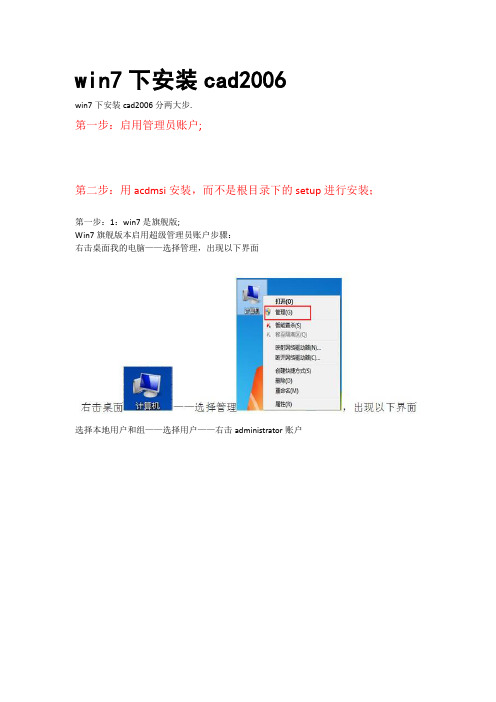
win7下安装cad2006win7下安装cad2006分两大步.第一步:启用管理员账户;第二步:用acdmsi安装,而不是根目录下的setup进行安装;第一步:1:win7是旗舰版;Win7旗舰版本启用超级管理员账户步骤:右击桌面我的电脑——选择管理,出现以下界面选择本地用户和组——选择用户——右击administrator账户选择本地用户和组——选择用户——双击administrator账户在“账户已禁用”的勾去掉就可以了,关闭该账户只要重新打钩就可以了(2)系统是win7是家庭版(home版)用管理员身份进入电脑,操作方法:下载win7优化大师去设置安全优化—>用户登录管理—>开启管理员帐号打勾,保存设置即可。
第二步:启用win7管理员账户;在“开始”菜单中选择“切换用户”,就可以看到超级管理员administrator账户显示出来了!默认没有密码,可以登录啦!第三步:安装cad2006 安装ACAD2006的方法:第四步:更改兼容性找到在上桌面的CAD2006的图标右击——>属性——>兼容性——>在“以兼容模式运行这个程序”和“以管理员身份运行此程序”的选框前面打钩——>应用——>确定win8中如何获得管理员权限步骤:首先要认识什么是UAC:UAC(User Account Control,用户帐户控制)是微软为提高系统安全而在Windows Vista中引入的新技术,它要求用户在执行可能会影响计算机运行的操作或执行更改影响其他用户的设置的操作之前,提供权限或管理员密码。
通过在这些操作启动前对其进行验证,UAC 可以帮助防止恶意软件和间谍软件在未经许可的情况下在计算机上进行安装或对计算机进行更改。
1. 当需要权限或密码才能完成任务时,UAC 会用下列消息之一警告用户(以下图例均没有启动安全桌面):windows需要您的许可才能继续:可能会影响本计算机其他修改系统设置时UAC提示修改系统设置时UAC提示用户的Windows 功能或程序需要您的许可才能启动。
win7安装AutoCAD2006中文版提示AutoCAD2006-Simplifieng问题
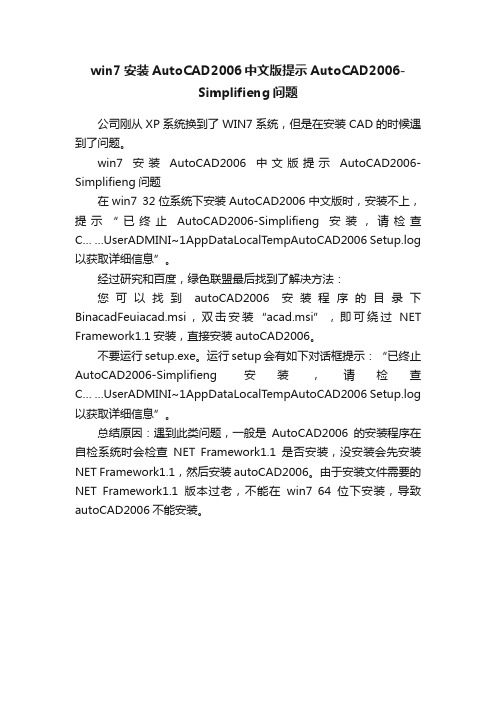
win7安装AutoCAD2006中文版提示AutoCAD2006-
Simplifieng问题
公司刚从XP系统换到了WIN7系统,但是在安装CAD的时候遇到了问题。
win7安装AutoCAD2006中文版提示AutoCAD2006-Simplifieng问题
在win7 32位系统下安装AutoCAD2006中文版时,安装不上,提示“已终止AutoCAD2006-Simplifieng安装,请检查C… …UserADMINI~1AppDataLocalTempAutoCAD2006 Setup.log 以获取详细信息”。
经过研究和百度,绿色联盟最后找到了解决方法:
您可以找到autoCAD2006安装程序的目录下BinacadFeuiacad.msi,双击安装“acad.msi”,即可绕过NET Framework1.1安装,直接安装autoCAD2006。
不要运行setup.exe。
运行setup会有如下对话框提示:“已终止AutoCAD2006-Simplifieng安装,请检查C… …UserADMINI~1AppDataLocalTempAutoCAD2006 Setup.log 以获取详细信息”。
总结原因:遇到此类问题,一般是AutoCAD2006的安装程序在自检系统时会检查NET Framework1.1是否安装,没安装会先安装NET Framework1.1,然后安装autoCAD2006。
由于安装文件需要的NET Framework1.1版本过老,不能在win7 64位下安装,导致autoCAD2006不能安装。
Win7win8系统下安装AutoCAD2006常规步骤(精)
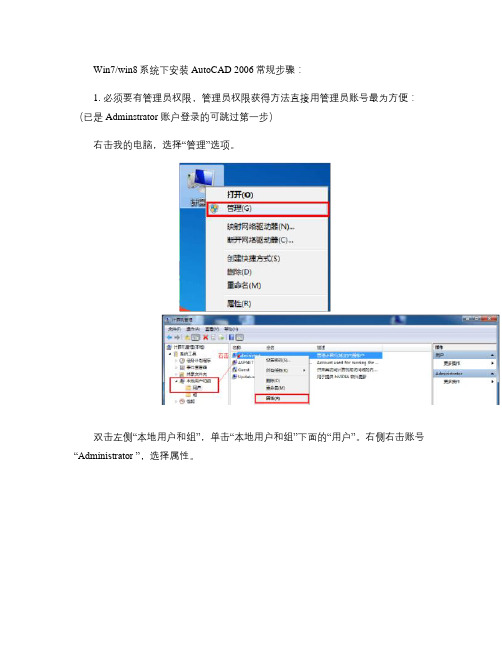
Win7/win8系统下安装AutoCAD 2006常规步骤:1. 必须要有管理员权限,管理员权限获得方法直接用管理员账号最为方便:(已是Adminstrator 账户登录的可跳过第一步)右击我的电脑,选择“管理”选项。
双击左侧“本地用户和组”,单击“本地用户和组”下面的“用户”。
右侧右击账号“Administrator ”,选择属性。
打开“Administrator 属性”后,将账号已禁用的勾去掉,重启计算机就可以看到了。
2. 取得管理员权限以后,按照该顺序安装1)AutoCAD2006\Bin\acadFeui\support\dotnetfx目录下,找到下面两个文件:依次右键以管理员身份运行并安装。
2)AutoCAD2006\Bin\acadFeui\support\CADManager目录下,找到该文件:右键以管理员身份运行并安装。
3)AutoCAD2006\Bin\acadFeui目录下,找到该文件若是右击有“取得所有权”便先选择“取得所有权”,无“取得所有权”直接安装即可。
4)cad 2006序列号为191-754444445)若是“自定义”安装,新功能研究与样例可整个功能不安装(菜鸟可直接“经典”安装)3. 安装完成以后,出现错误解决方法:若是打开软件出现闪退,或是出现以下界面,是因为许可证出了错。
按照以下步骤:(本过程未操作结束,不要打开安装好的CAD )6.1)若无安装别的版本CAD ,直接删除C:\Documents and Settings\All Users\ApplicationData\Autodesk文件夹下所有文件,若有其他版本CAD ,删除该目录下的Software Licenses文件夹。
6.2)进入控制面板的程序管理左上角选择“打开或关闭windows 功能”将Internet Explorer任何版本前的勾去掉。
提示重启的时候先不理。
而后再将打开一个控制面板的程序管理。
win7,win8,win10安装CAD2006
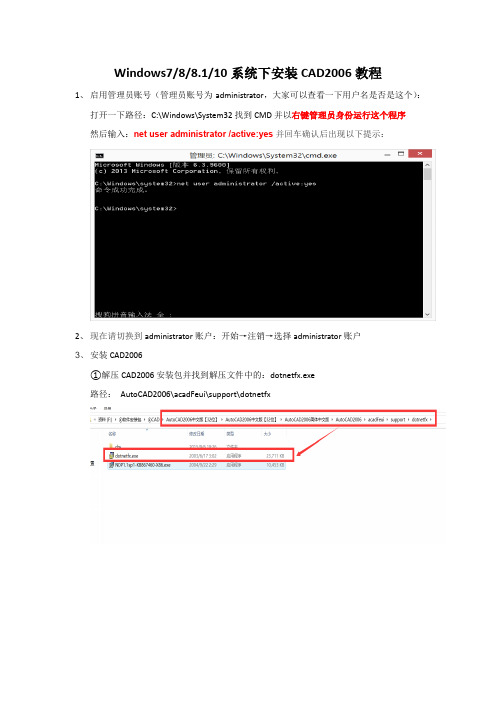
Windows7/8/8.1/10系统下安装CAD2006教程
1、启用管理员账号(管理员账号为administrator,大家可以查看一下用户名是否是这个):
打开一下路径:C:\Windows\System32找到CMD并以右键管理员身份运行这个程序然后输入:net user administrator /active:yes并回车确认后出现以下提示:
2、现在请切换到administrator账户:开始→注销→选择administrator账户
3、安装CAD2006
①解压CAD2006安装包并找到解压文件中的:dotnetfx.exe
路径:AutoCAD2006\acadFeui\support\dotnetfx
②安装上面程序后找到:acad.msi文件→右键→安装
文件路径:AutoCAD2006\acadFeui
③安装完成后激活CAD2006。
4、关闭管理员账号(如果大家不需要可以关闭这个账户):
打开一下路径:C:\Windows\System32找到CMD并以右键管理员身份运行这个程序然后输入:net user administrator /active:no并回车确认后出现以下提示:。
- 1、下载文档前请自行甄别文档内容的完整性,平台不提供额外的编辑、内容补充、找答案等附加服务。
- 2、"仅部分预览"的文档,不可在线预览部分如存在完整性等问题,可反馈申请退款(可完整预览的文档不适用该条件!)。
- 3、如文档侵犯您的权益,请联系客服反馈,我们会尽快为您处理(人工客服工作时间:9:00-18:30)。
win7下安装cad2006
win7下安装cad2006分两大步.
第一步:启用管理员账户;
第二步:用acdmsi安装,而不是根目录下的setup进行安装;
第一步:1:win7是旗舰版;
Win7旗舰版本启用超级管理员账户步骤:
右击桌面我的电脑——选择管理,出现以下界面
选择本地用户和组——选择用户——右击administrator账户
选择本地用户和组——选择用户——双击administrator账户
在“账户已禁用”的勾去掉就可以了,关闭该账户只要重新打钩就可以了(2)系统是win7是家庭版(home版)
用管理员身份进入电脑,操作方法:下载win7优化大师去设置
安全优化—>用户登录管理—>开启管理员帐号打勾,保存设置即可。
第二步:启用win7管理员账户;
在“开始”菜单中选择“切换用户”,就可以看到超级管理员administrator账户显示出来了!
默认没有密码,可以登录啦!
第三步:安装cad2006 安装ACAD2006的方法:
第四步:更改兼容性
找到在上桌面的CAD2006的图标右击——>属性——>兼容性——>在“以兼容模式运行这个程序”和“以管理员身份运行此程序”的选框前面打钩——>应用——>确定
win8中如何获得管理员权限步骤:
首先要认识什么是UAC:
UAC(User Account Control,用户帐户控制)是微软为提高系统安全而在Windows Vista中引入的新技术,它要求用户在执行可能会影响计算机运行的操作或执行更改影响其他用户的设置的操作之前,提供权限或管理员密码。
通过在这些操作启动前对其进行验证,UAC 可以帮助防止恶意软件和间谍软件在未经许可的情况下在计算机上进行安装或对计算机进行更改。
1. 当需要权限或密码才能完成任务时,UAC 会用下列消息之一警告用户(以下图例均没
有启动安全桌面):
windows需要您的许可才能继续:可能会影响本计算机其他修改系统设置时UAC提示修改系统设置时UAC提示用户的Windows 功能或程序需要您的许可才能启动。
请检查操作的名称以确保它正是您要运行的功能或程序。
2. 程序需要您的许可才能继续:不属于Windows 的一部分的程序需要您的许可才能启动。
它具有指明其名称和发行者的有效的数字签名,该数字签名可以帮助确保该程序正是其所声明的程序。
确保该程序正是您要运行的程序。
3. 未能识别的程序是指没有其发行者所提供用于确保该程序正是其所没有数字签名的程序提权时UAC提示没有数字签名的程序提权时UAC提示声明程序的有效数字签名的程序。
这不一定表明有危险,因为许多旧的合法程序缺少签名。
但是,应该特别注意并且仅当其获取自可信任的来源(例如原装CD 或发行者网站)时允许此程序运行。
方法:
首先还是得在控制面板把UAC拉到最下面
按WIN+R,运行对话框中输入gpedit.msc,开启组策略,然后一步步地在“计算机配置”-“Windows 设置”-“安全设置”-“安全选项”,找到右侧的“用户账户控制:以管理员批准模式运行所有管理员”这个项,你会看到这个项默认是启用的,把它设成禁用。
如下图所示:
{“用户帐户控制: 用于内置管理员帐户的管理员批准模式”策略设置控制内置管理员帐户的管理员批准模式的行为。
这些选项为:
启用。
内置管理员帐户将使用管理员批准模式。
在默认情况下,任何需要提升权限的操作都将提示用户批准操作。
禁用。
(默认)内置管理员帐户将使用完整管理权限来运行所有程序。
}
然后要重启计算机!重启后,你就是你电脑的王了!权限全归你所有,即使你不是administrator。
内置的administrator还是在那躺着(禁用状态)。
获取Win8/8.1的最高权限:System权限
简介:为了避免XP系统时代用户管理员权限的滥用,保护window的安全和运行,微软把部分权限给了System系统的用户组来管理,而用户可以利用这个特点获取部分的System权限进行操作。
从Vista,Win7开始,系统默认的用户虽然是管理员身份,但Administrator权限并不是系统的最高权限,而系统内置的System权限是Windows系统中高于Administrator的权限,系统底层最高的权限是属于TrustedInstaller用户组权限,非人为可以设置的权限。
为了避免XP 系统时代用户管理员权限的滥用,保护window的安全和运行,微软把部分权限给了System 系统的用户组来管理,而用户可以利用这个特点获取部分的System权限进行操作。
如何获取System权限?
例如D:\WiN8\wim文件夹无法删除,即使使用了管理员权限删除也无果,因此需要借助System权限进行降权使用。
既然是System级别的用户组占用,需要System权限,那就直接降权。
操作步骤:(关闭所有当前的应用程序,建议重启下系统后操作)
1、右击该文件获得属性,选择安全
TrustedInstaller级别的SYSTEM权限,因此一直提示占用,无法删除。
3、选择所有者:TrustedInstaller权限后面的“更改”,进入选择用户或组窗口。
4、输入Everyone,检查名称,将获得Everyone用户,确定。
5、此时该文件的用户组属于Everyone权限,此意思为所有的人,就是所有用户组都能控制
此文件夹,点击确定,如图
6、接着选择权限条目中的System,勾选上下两个选框,实现降权设置。
7、会弹出一个Windows安全框,提示是否继承权限,选择是,即可。
8,最后,直接点击删除这个wim文件夹把,不会有任何提示被占用或者出错。
以上方法适用于Windows7、Windows8、Windows 8.1平台上
Win8开启隐藏Administrator账户的方法如下:
1、将鼠标放到右下角。
2、点击搜索。
3、搜索cmd,然后点击应用。
4、在搜索出来程序上右键,选择以管理员身份运行。
5、用户帐户控制中选择“是”。
6、输入命令:net user administrator /active:yes,然后注销,即可用administrator 登录。
8、如果想要取消administrator激活,则输入net user administrator /active:no 即可。
在Win8应用和开发中经常会出现诸如:运行权限不足或VS2012开发打包发布到程序商店的时候出现签名失败,SignTool
Error: An unexpected internal error has
occurred的错误
这方面的中文资料很少,其实原因很简单,就是对这些操作需要管理员的权限(默认win8是没有开启管理员Administrator的,自然也没有类似win7那样右键“以管理员方式运行”的菜单),所以就要自己手动开启Administrator帐户的使用权限并设置所有操作默认都是Administrator管理员权限。
下面配图看一下步骤:进入控制面板->管理工具->安全设置->本地策略->安全选项->
1、帐户:管理员账户状态(默认为已禁用),改为"已启用"
2、用户帐户控制:用于内置管理员帐户的管理员批准模式(默认为已禁用),改为"已启用"
3、注销帐户后重新登陆,然后进入控制面板就能看到下面久违得"Administrator"了。
